Hoe snel tekst zoeken en vervangen in meerdere werkbladen of het hele werkboek?
Het zoeken en vervangen van een teken of woord in het actieve werkblad is misschien eenvoudig voor u, maar hoe zit het met zoeken en vervangen in meerdere werkbladen of het hele werkboek? Volg deze handleiding om de trucs te ontdekken.
Zoeken en vervangen in meerdere werkbladen of het hele werkboek met de functie Zoeken en Vervangen
Zoeken en vervangen in meerdere werkbladen of het hele werkboek met handige Kutools voor Excel ![]()
Zoeken en vervangen in meerdere werkbladen of het hele werkboek met de functie Zoeken en Vervangen
Zoeken en vervangen in meerdere werkbladen
1. Druk op de Ctrl-toets om meerdere werkbladen te selecteren waarin u wilt zoeken en vervangen. Zie screenshot:

Tip: Houd de Ctrl-toets ingedrukt om meerdere niet-aangrenzende werkbladen te selecteren door op elk werkblad in de Werkblad Tab-balk te klikken; houd de Shift-toets ingedrukt om meerdere aangrenzende werkbladen te selecteren door op het eerste en laatste werkblad in de Werkblad Tab-balk te klikken.
2. Druk vervolgens op Ctrl + H om het dialoogvenster Zoeken en Vervangen te openen, typ de tekst die u wilt vervangen in het zoekvak Zoeken naar, en de tekst waarmee u wilt vervangen in het vervangingsvak Vervangen door. Zie screenshot:

3. Klik op Alles vervangen. Er verschijnt een dialoogvenster dat u vertelt hoeveel vervangingen zijn gemaakt. Zie screenshot:

4. Klik op OK > Sluiten om de dialoogvensters te sluiten. Nu zijn de teksten vervangen.
Zoeken en vervangen in het hele werkboek
1. Druk op Ctrl + H om het dialoogvenster Zoeken en Vervangen te openen, typ de tekst die u wilt vervangen in het zoekvak Zoeken naar, en de tekst waarmee u wilt vervangen in het vervangingsvak Vervangen door. Zie screenshot:
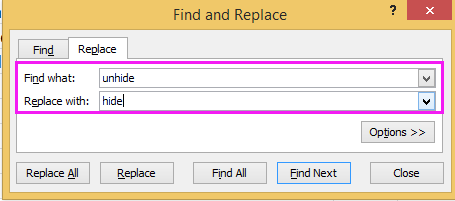
2. Klik op Opties om het dialoogvenster uit te breiden, selecteer vervolgens Werkboek in de vervolgkeuzelijst Binnen. Zie screenshot:
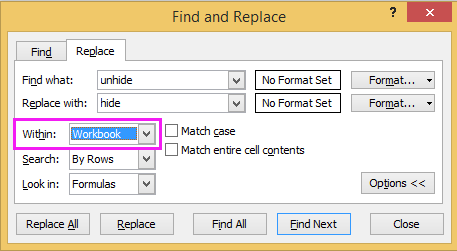
3. Klik op de knop Alles vervangen. Er verschijnt een nieuw dialoogvenster dat laat zien hoeveel vervangingen zijn gemaakt.

4. Klik op OK > Sluiten om de dialoogvensters te sluiten. Alle door u gespecificeerde teksten zijn nu vervangen in het hele werkboek.
Zoeken en vervangen in meerdere werkbladen of het hele werkboek met handige Kutools voor Excel
Met Kutools voor Excel kunt u een woord zoeken en vervangen in meerdere werkbladen en het hele werkboek via het Navigatiepaneel.
Na gratis installatie van Kutools voor Excel, doe het volgende:
1. Open het werkboek en klik op Kutools > Navigatie om het Navigatiepaneel te tonen, klik vervolgens op het tabblad Zoeken en Vervangen om naar de sectie Zoeken en Vervangen te gaan. Zie screenshot:

2. In de sectie Zoeken en Vervangen:
(1) Selecteer het tabblad Vervangen, typ de tekst die u wilt vervangen in het zoekvak Zoeken naar, en de tekst waarmee u wilt vervangen in het vervangingsvak Vervangen door, selecteer het bereik waarin u de tekst wilt zoeken en vervangen in de sectie Binnen, klik vervolgens op Alles vervangen om ze te vervangen. Als u alleen de tekst wilt zoeken in meerdere werkboeken, klikt u op de knop Alles zoeken, alle teksten worden weergegeven. Zie screenshot:

(2) Als u wilt zoeken en vervangen in geselecteerde werkbladen, actief werkblad, actief werkboek of selectie, klikt u op de vervolgkeuzelijst Binnen en kiest u het gewenste bereik. Zie screenshots:

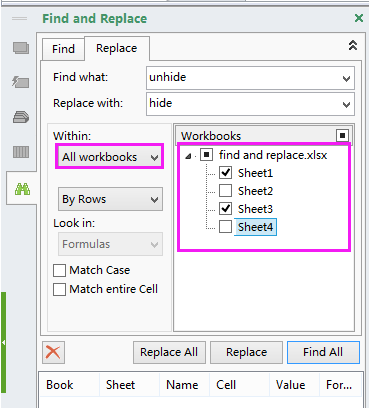
Tip: Als u de vervolgkeuzelijst Binnen en de lijst Werkboeken niet kunt vinden, klikt u op de uitvouwknop om de geavanceerde opties voor Zoeken en Vervangen uit te vouwen. Zie onderstaande screenshot:

Met het Navigatiepaneel van Kutools voor Excel kunt u schakelen tussen twee werkbladen, alle werkbladen, kolommen en namen weergeven, vaak gebruikte afbeeldingen of formules toevoegen aan favorieten, en meer. Voor meer informatie over het Navigatiepaneel, klik hier.
Opmerking: Standaard is de sneltoets voor het activeren van de functie Zoeken en Vervangen van Kutools Win + W, maar als u vertrouwd bent met de sneltoets Ctrl + F, kunt u naar de instellingen gaan om Druk op Ctrl + F om Zoeken en Vervangen van Kutools te gebruiken aan te vinken, en wanneer u Ctrl + Findrukt, verschijnt dit Zoeken en Vervangen dialoogvenster.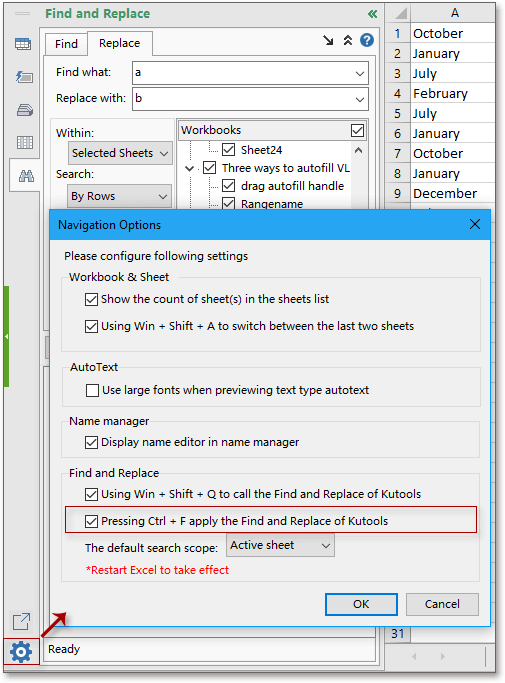
Demo: Zoeken en vervangen in meerdere werkbladen of het hele werkboek met Kutools voor Excel
Beste productiviteitstools voor Office
Verbeter je Excel-vaardigheden met Kutools voor Excel en ervaar ongeëvenaarde efficiëntie. Kutools voor Excel biedt meer dan300 geavanceerde functies om je productiviteit te verhogen en tijd te besparen. Klik hier om de functie te kiezen die je het meest nodig hebt...
Office Tab brengt een tabbladinterface naar Office en maakt je werk veel eenvoudiger
- Activeer tabbladbewerking en -lezen in Word, Excel, PowerPoint, Publisher, Access, Visio en Project.
- Open en maak meerdere documenten in nieuwe tabbladen van hetzelfde venster, in plaats van in nieuwe vensters.
- Verhoog je productiviteit met50% en bespaar dagelijks honderden muisklikken!
Alle Kutools-invoegtoepassingen. Eén installatieprogramma
Kutools for Office-suite bundelt invoegtoepassingen voor Excel, Word, Outlook & PowerPoint plus Office Tab Pro, ideaal voor teams die werken met Office-toepassingen.
- Alles-in-één suite — invoegtoepassingen voor Excel, Word, Outlook & PowerPoint + Office Tab Pro
- Eén installatieprogramma, één licentie — in enkele minuten geïnstalleerd (MSI-ready)
- Werkt beter samen — gestroomlijnde productiviteit over meerdere Office-toepassingen
- 30 dagen volledige proef — geen registratie, geen creditcard nodig
- Beste prijs — bespaar ten opzichte van losse aanschaf van invoegtoepassingen